win7系统下如何卸载ie10浏览器
分类:windows7教程 发布时间:2015-04-20 14:55:02
win7如何卸载ie10?win7最新出品的IE10无法兼容XP、vista等系统,导致很多网站浏览出现一系列的问题。下面看下win7卸载ie10的教程吧。
首先,我们在电脑的菜单中找到控制面板。
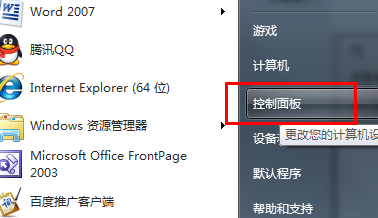
接下来,在控制面板中找到程序和功能的选项并点击进入。
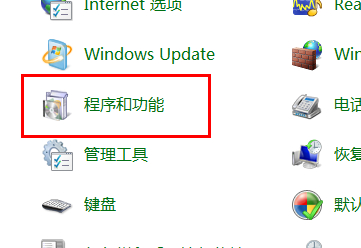
第三步,咱们在左边的选项中找到“查看已安装的更新”并点击,这样我们就可以在右边的窗口中看到win7系统更新的所有补丁文件了。
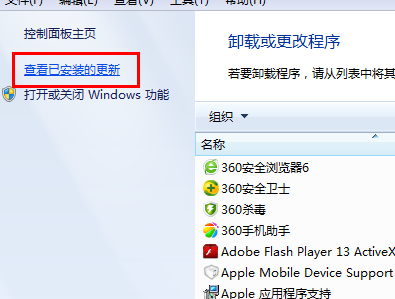
接下来,我们就需要在这些已更新的文件中找到IE10的补丁,找到之后用鼠标对准该文件然后点击右键,直接选择卸载就好了!
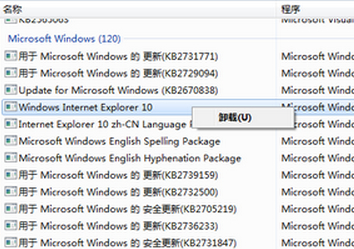
这里在给大家说一下,很多编辑器对于IE浏览器的版本有要求,我们这里每卸载一次,IE的版本就会降低一个版本,所以我们可以通过不断的卸载来达到自己的要求。






 立即下载
立即下载







 魔法猪一健重装系统win10
魔法猪一健重装系统win10
 装机吧重装系统win10
装机吧重装系统win10
 系统之家一键重装
系统之家一键重装
 小白重装win10
小白重装win10
 杜特门窗管家 v1.2.31 官方版 - 专业的门窗管理工具,提升您的家居安全
杜特门窗管家 v1.2.31 官方版 - 专业的门窗管理工具,提升您的家居安全 免费下载DreamPlan(房屋设计软件) v6.80,打造梦想家园
免费下载DreamPlan(房屋设计软件) v6.80,打造梦想家园 全新升级!门窗天使 v2021官方版,保护您的家居安全
全新升级!门窗天使 v2021官方版,保护您的家居安全 创想3D家居设计 v2.0.0全新升级版,打造您的梦想家居
创想3D家居设计 v2.0.0全新升级版,打造您的梦想家居 全新升级!三维家3D云设计软件v2.2.0,打造您的梦想家园!
全新升级!三维家3D云设计软件v2.2.0,打造您的梦想家园! 全新升级!Sweet Home 3D官方版v7.0.2,打造梦想家园的室内装潢设计软件
全新升级!Sweet Home 3D官方版v7.0.2,打造梦想家园的室内装潢设计软件 优化后的标题
优化后的标题 最新版躺平设
最新版躺平设 每平每屋设计
每平每屋设计 [pCon planne
[pCon planne Ehome室内设
Ehome室内设 家居设计软件
家居设计软件 微信公众号
微信公众号

 抖音号
抖音号

 联系我们
联系我们
 常见问题
常见问题



